[유용한 가이드] 틱톡에서 목소리를 변경하는 방법
틱톡에서 목소리를 변경하거나 추가하는 방법이 궁금하신가요? 많은 사람들이 틱톡에서 목소리를 어떻게 바꾸는지 모르시더라고요. 보기만큼 복잡하지 않습니다. 여러 가지 방법을 통해 동영상에 음성을 추가하여 동영상을 더 재밌게 만들 수 있어요. 이번 글에서는 틱톡에서 음성을 변경하는 방법을 알아볼 것입니다.
파트 1: 내장된 보이스 체인저를 사용하여 틱톡에서 목소리 바꾸는 방법
틱톡에서 어떻게 에서 목소리를 바꾸는지 궁금한가요? 틱톡의 음성 효과의 도움으로 이제 사용자는 목소리를 쉽게 수정할 수 있게 되었는데요, 틱톡에서 목소리를 바꿔 동영상을 더 재미있게 만들 수 있는 방법을 알려드릴게요. 이 기능을 사용하면 고양이, 로봇 등의 음성 필터를 추가할 수 있어요. 동영상을 녹화한 후 목소리를 변경하기만 하면 되죠. 단계별 방법을 알아봅시다.
구글 프레이 스토어 또는 앱 스토어로 이동하여 최신 틱톡 애플리케이션을 다운로드한 뒤 엽니다.

앱 하단에 있는 "+" 옵션을 클릭합니다.

이제 화면이 녹화 옵션을 선택할 수 있는 새 화면으로 전환됩니다. 동영상 녹화를 완료한 후 음성 효과 아이콘을 클릭합니다.

화면에 많은 음성 효과가 표시되는데요, 여기서 마음에 드는 음성 효과를 선택하고 "다음" 버튼을 클릭합니다. 이 옵션을 통해 녹화된 비디오에 즉시 새 음성 효과를 추가할 수 있습니다.

- 동영상을 저장하기 전에 틱톡이 해시 태그를 추가하고 댓글허용 등의 작업을 요청합니다. 동영상을 저장하려면 이러한 세부 작업을 완료해야 합니다.
- 료되면 게시물 옵션을 선택하여 틱톡에 동영상을 업로드합니다. 다른 사람들과 동영상을 공유하지 않으려면 초안 옵션을 선택하면 됩니다.
이제 틱톡의 보이스 체인저를 사용하는 방법을 배웠는데요, 이 기능을 사용하면 틱톡 애플리케이션에서 음성을 빠르게 변경할 수 있답니다.
파트 2: 타사 보이스 체인저로 틱톡에서 음성 변경하는 방법
틱톡에 내장된 보이스 체인저가 별로 마음에 들지 않나요? 걱정하지 마세요. 그럴 땐 타사 앱을 사용하면 되거든요. 타사 앱을 사용해도 동영상에 새로운 음성을 추가할 수 있답니다. 그러나 온라인에서 사용할 수 있는 수많은 보이스 체인저 앱이 모두 좋은 결과를 제공하는 것은 아닙니다. 그렇다면 가장 좋은 틱톡 보이스 체인저 앱은 무엇일까요? 이번에는 기능도 좋고 사용하기도 쉬운 가장 좋은 틱톡 보이스 체인저 애플리케이션 3가지에 대해 알려드리겠습니다. 더 이상 시간 낭비는 그만하고 틱톡에서 음성을 변경하는 방법에 대해 알아보시죠.
1. HitPaw Live Voice Changer
HitPaw Live Voice Changer 은 사용자가 라이브 대화나 오디오 녹음 중에 음성을 실시간으로 수정할 수 있는 소프트웨어 애플리케이션입니다. 다양한 기능과 효과를 제공하여 사용자에게 재미있고 독특한 경험을 제공합니다. HitPaw 라이브 음성 변조 프로그램의 주요 기능은 다음과 같습니다.
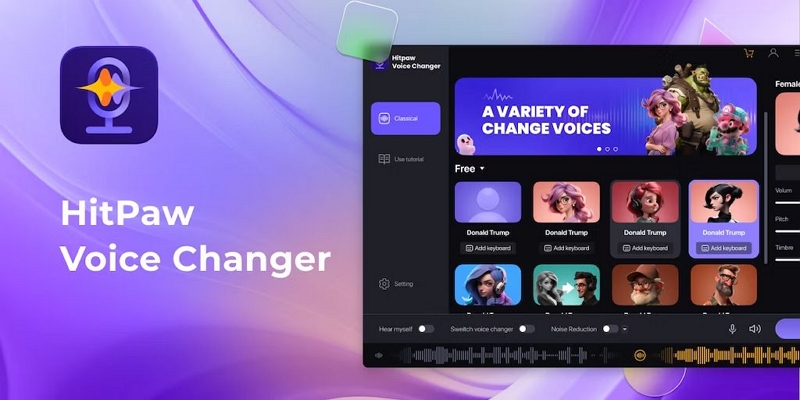
- 실시간 음성 변경: 라이브 통화, 온라인 게임 세션, 회의 중에 음성을 즉시 변경합니다.
- 다양한 음성 효과: 선택할 수 있는 다양한 음성 효과 컬렉션 제공합니다.
- 배경 소음 제거: 음성에서 원치 않는 배경 소음을 제거합니다.
- 애플리케이션과의 간편한 통합: 다양한 커뮤니케이션 애플리케이션 및 온라인 플랫폼과 원활하게 통합됩니다.
- 간단하고 사용자 친화적인 인터페이스: 쉽게 탐색하고 작동할 수 있는 사용자 친화적인 인터페이스 제공합니다.
- 실시간 음성 미리 듣기: 어떠한 음성 효과를 적용하기 전에 실시간 음성 미리 듣기 기능을 통해 즉시 변경 사항을 들을 수 있습니다.
- 고품질의 출력: 음성 명료도를 저해하지 않으면서 고품질의 음성 출력을 보장합니다.
아래의 단계별 가이드를 통해 HitPaw VoicePea를 사용하는 방법을 알아보세요.
스텝 1: HitPaw VoicePea의 공식 웹사이트로 이동한 후 보이스 체인저를 설치한 후 실행하세요. 마이크를 입력 장치로 선택한 다음 헤드폰을 출력 장치로 선택한 후 앞으로 진행합니다.

스텝 2: '클래식 음성'을 탭하고 원하는 음성 필터 또는 음향 효과를 선택합니다. 마이크에 대고 말하여 선택한 음성 필터의 자격 증명을 테스트할 수 있습니다.

스텝 3: 마이크에 대고 말하려면 보이스 체인저와 내 말 듣기 기능을 활성화하는 것이 중요합니다. 시끄러운 소음이 있는 장소에 앉아 있다면 소음 감소 기능을 켜는 것이 좋습니다.

스텝 4: 선택한 음향 효과 및 음성 필터의 피치 및 기타 음성 매개변수를 사용자 지정할 수도 있습니다.

스텝 5: HitPaw VoicePea 설정을 완료하고 원하는 음성 필터를 선택했으면 '연결'을 탭한 후 음성을 변경할 온라인 플랫폼을 선택하세요.

2. Sox
Sox는 틱톡 보이스 체인저 애플리케이션 중 최고라고 할 수 있는데요, Windows, Linux, 모바일 등 다양한 플랫폼에서 작동하는 명령줄 오디오 처리 도구입니다. 또한 음정변경, 에코, 리버브, 속도 변경 등과 같은 다양한 효과를 제공하죠. 틱톡 음성변경이 필요할 때 정말 유용하게 사용할 수 있을 거예요. Sox를 사용하여 틱톡의 음성을 변경하는 방법은 다음과 같습니다.
https://sox.sourceforge.net로 들어가 앱의 가장 최신 버전을 다운로드합니다.

- 변경할 오디오 파일을 선택합니다. CD를 사용하여 C:\Users\YourUsername\Desktop 명령을 실행하여 오디오 파일의 위치를 찾습니다.
- 오디오 파일이 있으면 다양한 효과를 사용하여 사운드를 변경할 수 있습니다.
예를 들어 sox input_file.wav output_file.wav pitch 1000 명령을 추가하면 음높이를 높일 수 있습니다. - sox input_file.wav output_file.wav robot 0.9 명령을 사용하면 로봇 효과를 낼 수 있습니다.
- 완료되면 sox input_file.wav output_file.mp3 명령을 사용하여 오디오 파일을 내보냅니다.
- 마지막으로 틱톡 애플리케이션으로 이동하여 새 오디오를 가져와서 새 동영상을 만듭니다.
3. UnicTool MagicVox
UnicTool MagicVox를 사용하면 400개 이상의 음성 효과를 사용하여 틱톡에서 음성을 변경할 수 있습니다. 이 앱은 인기가 많아 벌써 3억 명 이상의 사용자가 다운로드했답니다. 애니메이션 소녀, 미키 마우스 등 다양한 사운드를 추가할 수 있는데요, 심지어 도널드 트럼프와 같은 다른 정치인의 목소리를 만들 수도 있습니다. 이 도구를 사용하면 tiktok에서 목소리를 손쉽게 바꿀 수 있겠죠? 아직 방법을 모르신다고요? 그렇다면 아래 단계별 가이드를 확인해 보세요.
UnicTool 공식 웹사이트로 들어가 최신 버전을 다운로드합니다. 그런 뒤 화면의 안내에 따라 설치를 시작합니다.

- 설치가 완료되면 앱을 실행하고 입력 및 출력 세부 정보를 추가합니다.
그런 다음 여러분이 원하는 대로 설정을 조정합니다. 예를 들어, "입력 장치" 옵션으로 이동하면 "마이크 보이스모드 가상 오디오"를 선택할 수 있죠.

이제 추가할 사운드를 선택하세요. 화면에 다양한 옵션이 표시되니 틱톡 동영상에 맞는 적합한 옵션을 선택하면 됩니다.

완료되면 오디오를 MP3 또는 WAV 형식으로 내보냅니다. 오디오가 다운로드되면 틱톡으로 이동하여 텍스트 음성 변환 기능을 사용하여 틱톡 동영상에 MagicVox 오디오를 추가합니다.

4. Rubber Band Audio Library
틱톡에 보이스 체인저를 추가하는 또 다른 방법은 Rubber Band Audio Library를 사용하는 것입니다. Rubber Band Audio Library는 가장 좋은 틱톡 보이스 체인저 앱이며 유용한 기능이 정말 많답니다. 목소리의 속도 및 음정을 조절하고, MP3, M4A, Opus 등을 포함한 다양한 형식을 지원하고, Windows, Mac, Linux 등 다양한 디바이스에서 사용할 수 있어 여러분이 다양한 작업을 할 수 있도록 합니다. Rubber Band Audio Library를 사용해 틱톡의 목소리를 변경하는 방법은 다음과 같습니다.
Rubber Band Audio 공식 웹사이트에서 "무료 데모 다운로드" 버튼을 클릭하여 무료 버전을 다운로드합니다. 프리미엄 기능을 사용하려면 유료 버전을 구매하세요.

화면의 안내에 따라 설치 과정을 완료합니다. 앱을 실행한 후 메인 대시보드가 화면에 나타날 때까지 기다립니다.

그런 다음 "열기"를 클릭하여 변경하려는 오디오 파일을 추가합니다.

오디오 파일이 업로드되면 템포, 지속 시간, 음정 등을 조정할 수 있습니다.

마지막으로 "다른 이름으로 저장" 옵션을 클릭해 파일을 다운로드합니다. 이제 틱톡에서 사용하시면 됩니다.

파트 3: 틱톡 보이스 체인저에 관한 FAQ
Q1. 보이스 체인저를 어떻게 틱톡에서 사용할 수 있나요?
A1. 틱톡에서 보이스 체인저를 사용하려면 "+"아이콘을 클릭하고 새 비디오 녹화를 시작하면 됩니다. 여기서 다양한 음성 효과, 필터 등을 사용할 수 있어요. 음성 효과 옵션을 클릭해 추가할 음성을 선택하세요.
Q2. 틱톡 텍스트의 음성을 변경하려면 어떻게 해야 하나요?
A2.
틱톡 동영상에서 음성을 변경하려면 어떻게 해야 할까요? 텍스트 음성 변환 옵션을 사용하면 됩니다. 방법은 다음과 같습니다.
결론
어떻습니까? 이번 글에서는 다양한 효과를 사용하여 틱톡 동영상에서 목소리를 바꾸는 방법에 대해 알아봤는데요, 틱톡 보이스 체인저 필터를 사용하면 다양한 효과를 추가하여 동영상을 더 재밌게 만들 수 있답니다. 또한 HitPaw Live Voice Changer를 사용하면 손쉽게 목소리를 변경할 수 있죠.

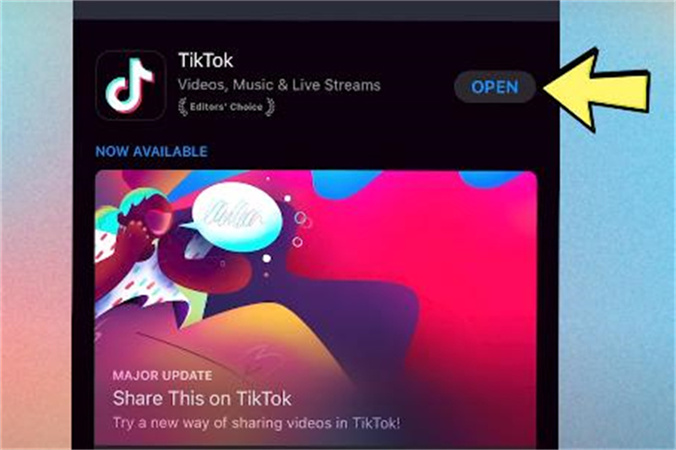
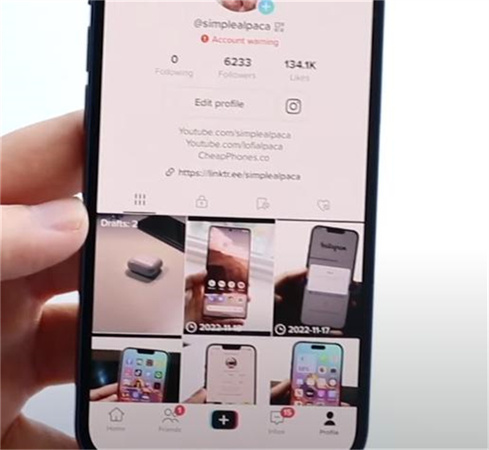
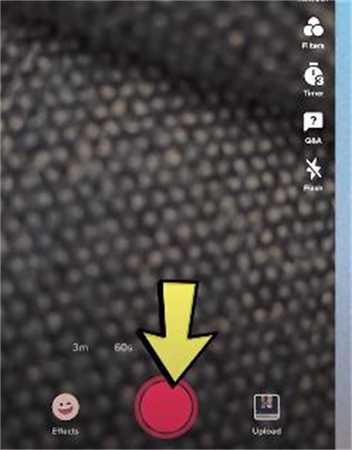
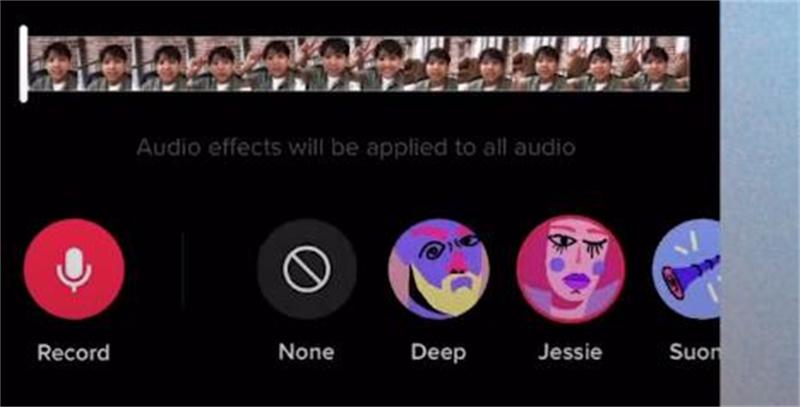




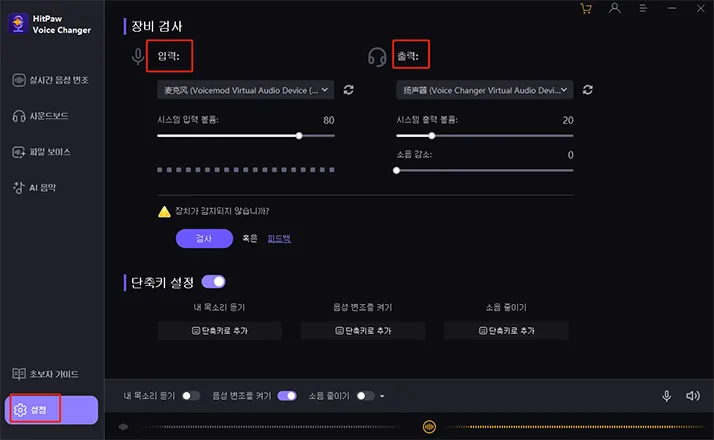
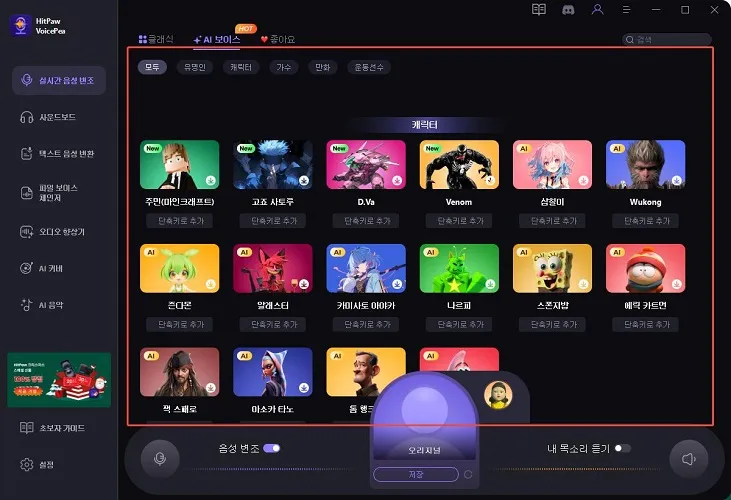
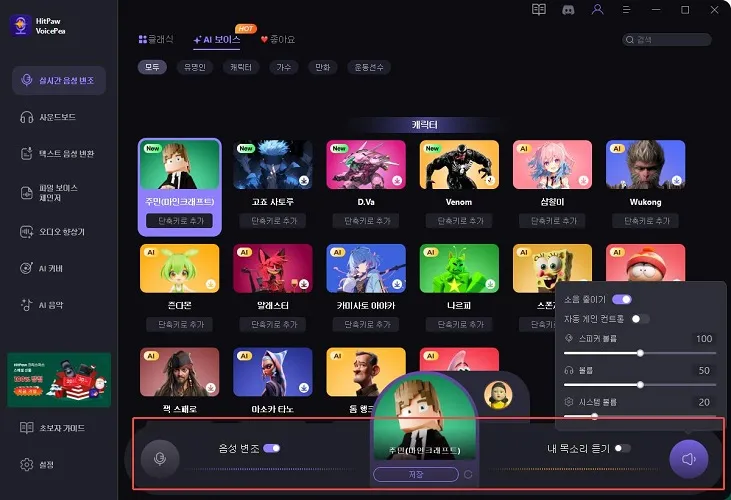
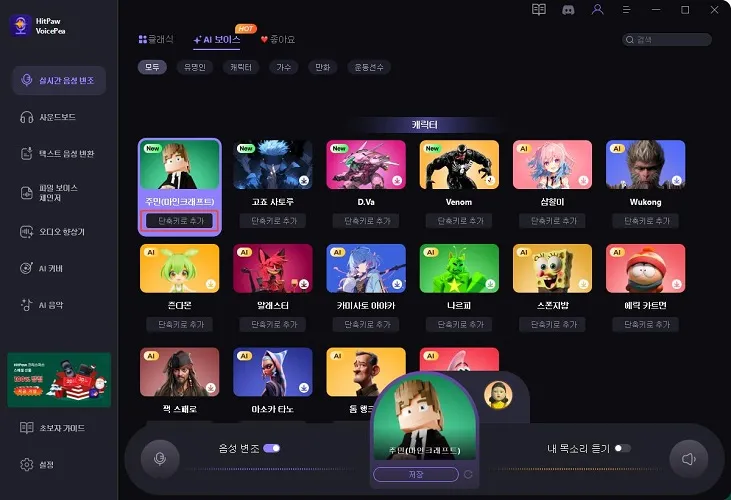
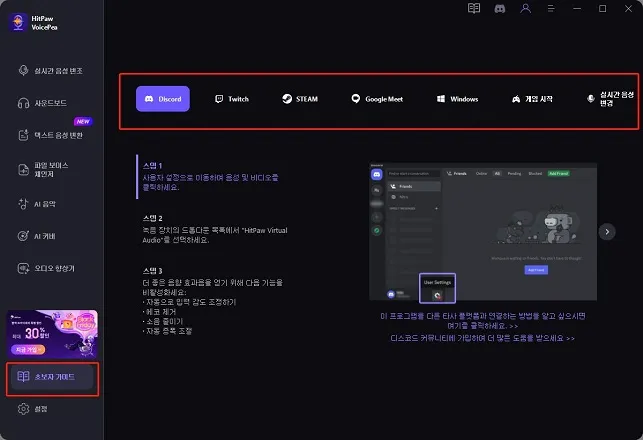
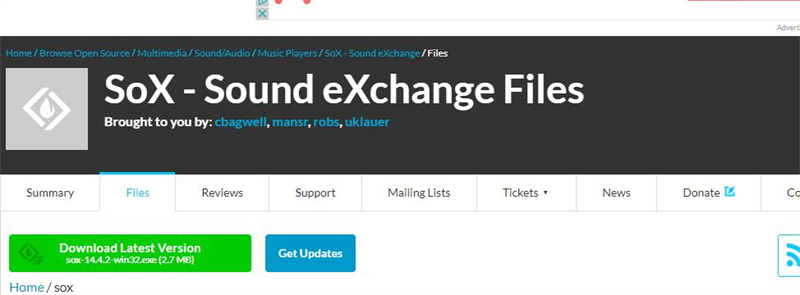
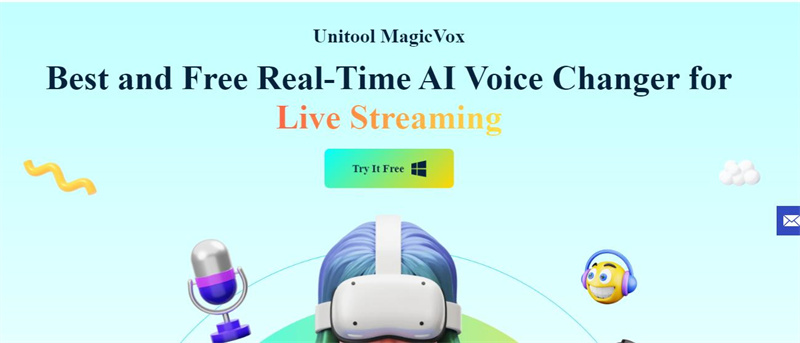
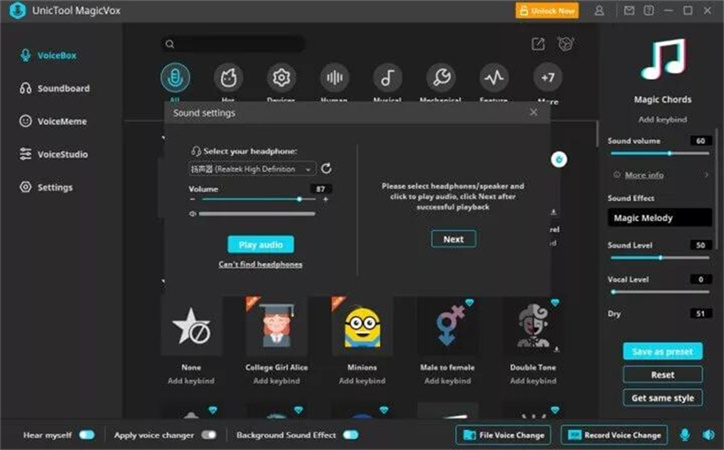
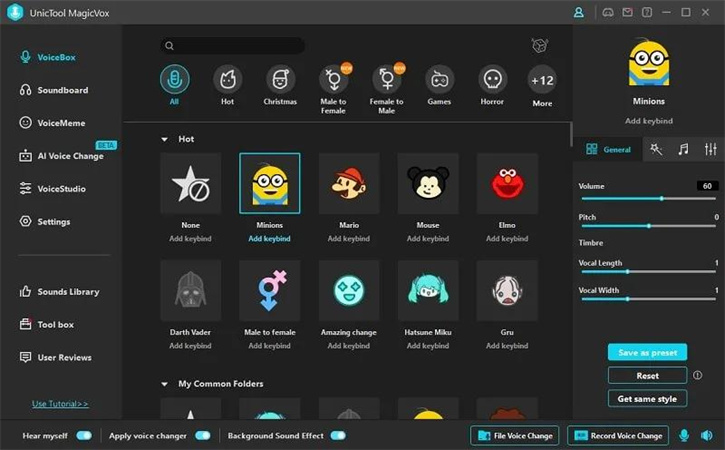
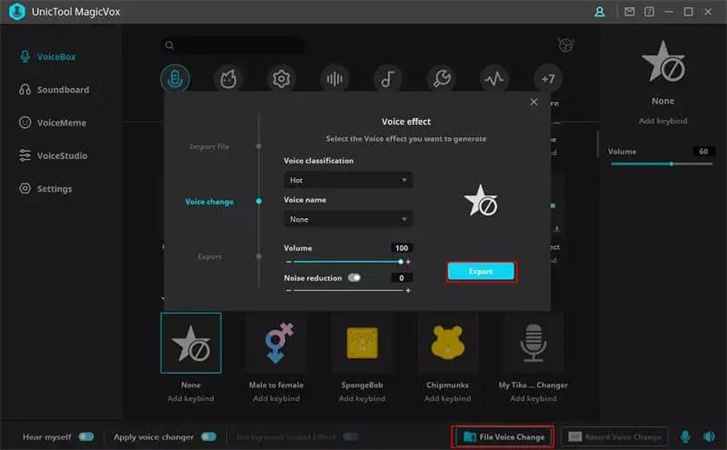
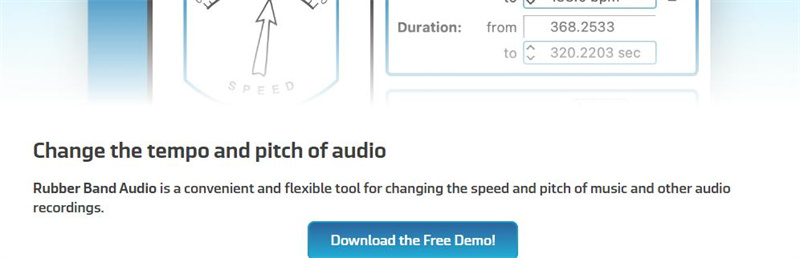
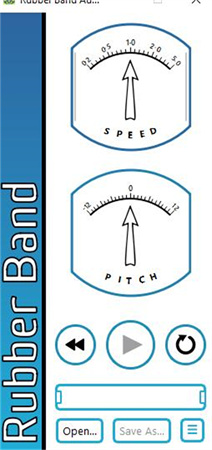
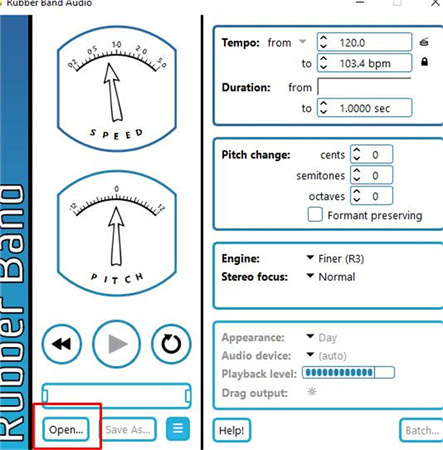
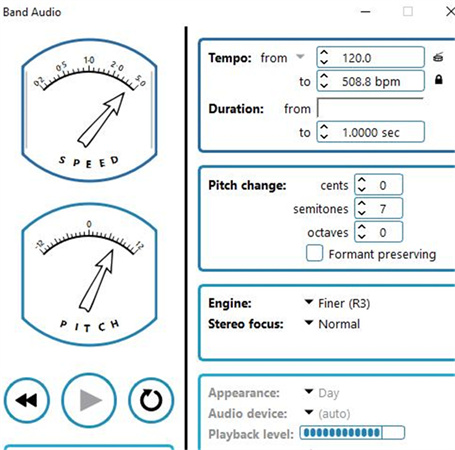
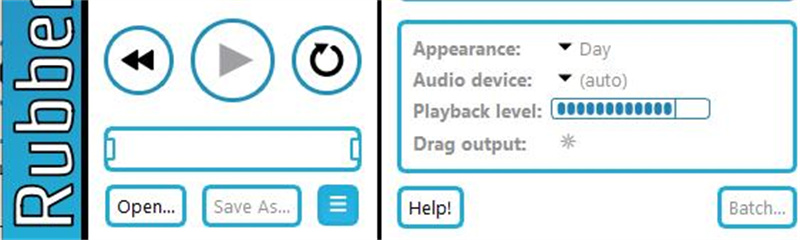

 HitPaw Video Object Remover
HitPaw Video Object Remover HitPaw Photo Object Remover
HitPaw Photo Object Remover



기사 공유하기:
제품 등급 선택:
김희준
편집장
새로운 것들과 최신 지식을 발견할 때마다 항상 감명받습니다. 인생은 무한하지만, 나는 한계를 모릅니다.
모든 기사 보기댓글 남기기
HitPaw 기사에 대한 리뷰 작성하기